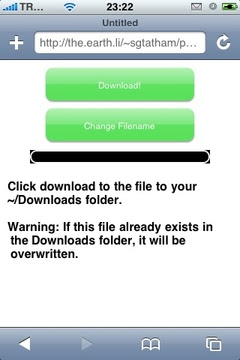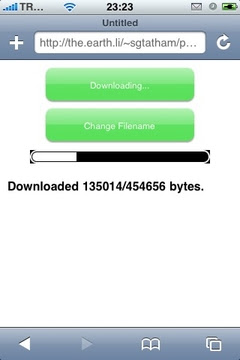GÜNCELLEME (05/03/2009) : Aşağıda anlatılanlar eski versiyon (1.1.4 ve altı) iPhone'larda geçerlidir. Apple, 2.0 versiyonu ile birlikte uygulama geliştiricilere resmen bir uygulama geliştirme ortamı ve SDK sunmuştur. Bu konuda detaylı bilgiyi www.yazarbozar.com adresinde bulabilirsiniz.
iPhone'u üzerinde OS-X işletim sistemi bulunan bir bilgisayar olarak düşünüldüğünde native iPhone uygulamaları geliştirmenin tek yöntemi java desteği de olmayınca Objective C ile kod yazmak gibi görünmektedir. Yakın zaman önce adını duyduğum bir proje Javascript ile iPhone uygulaması geliştirmeye imkan tanımaktadır. Bu projenin adı Jiggy.
Jiggy, Javascript ile iPhone için native uygulama geliştirmek isteyenler için hazırlamış bir uygulama geliştirme platformu, proje henüz alfa aşamasında, birkaç deneme yapıp test etme şansına sahip oldum. Jiggy, WEB tabanlı bir IDE ve hızlı geliştirme için hazır kütüphaneler sunuyor.
Hazır kütüphaneler sayesinde,
- iPhone’un dosya sistemine erişmek,
- iPhone sensorlerinden data almak,
- kullanıcı arayüzleri oluşturmak,
- internet’ten herhangi bir adrese erişmek ve data çekmek/göndermek,
- soket programlama yapmak
Kurulum gayet kolay,
- Jiggy’i bu adresten indirip burada anlatıldığı gibi kurabilir ya da Installer’a http://jiggyapp.com/i adresini source olarak girip Installer ile kurabilirsiniz.
- Jiggy’i iPhone’a kurduktan sonra çalıştırıyorsunuz.
- Jiggy çalıştığında bilgisayarınızdan erişmek üzere size bir url veriyor olacak ayrıca güvenlik için bir kullanıcı ve şifre belirlemeniz isteyecek.

Geliştirme yapmak için,
- Jiggy’i iPhone’da çalıştırdığınızda size verdiği url’i bilgisayarınızda tarayıcıya giriyorsunuz
- Belirlediğiniz kullanıcı ve şifreyi giriyorsunuz.

 Dikkat edilecek en önemli konu bilgisayarınızın ve iPhone’nuzun aynı kablosuz ağ üzerinde olması gerekliliği.
Dikkat edilecek en önemli konu bilgisayarınızın ve iPhone’nuzun aynı kablosuz ağ üzerinde olması gerekliliği.Bu işe meraklılar için Jiggy Geliştiricileri grubunda ufak tefek örnek kod parçacıkları yayınlanmakta hatta bir satranç uygulaması bile şu an indirilebilir durumda, indirip kodları inceleyebilirsiniz.
Aşağıda solda satranç uygulamasının ekran görüntüsü var, sağdaki örnek uygulama ise iPhone'unun zemine göre konumunu (x,y,z düzlemine yaptığı açıları) ifade eden sensörlerden gelen veriyi gösteriyor: